Лабораторна робота "Побудова графіків та діаграм у табличному процесорі"
Лабораторна робота №7
Тема: Побудова діаграм та графіків при роботі з електронними таблицями.
Мета: Сформувати практичні навички побудови діаграм та графіків в електронних таблицях. Закріпити навички введення і форматування даних, заповнення комірок елементами прогресії, використання у формулах абсолютних, змішаних і відносних адрес комірок.
Частина І. Побудова діаграм
Задача. У продавця зламався калькулятор. Для полегшення розрахунків з покупцями складіть продавцю «шпаргалку» — таблицю вартості товару від 100 г до 1 кг включно з інтервалом 100 г.
Хід роботи
- Занести до комірок за зразком назви продуктів і їхні ціни у форматі Денежный.

- Визначити для послідовності 0,1; 0,2; 0,3; ... 1 тип прогресії, крок і кінцеве значення. Занести до комірки С1 початкове значення прогресії — 0,1. Зробити комірку С1 активною. Викликати команду меню Правка/Заполнить/Прогрессия і встановити необхідні параметри.
- Занести до комірки С2 формулу для обчислювання вартості 100 г горіхів. У формулі для подальшого її копіювання необхідно використати змішані адреси комірок. (Визначити, які елементи адрес формули у ході копіювання не повинні змінюватися, і поставити перед кожним з них символ «$ »).
- Виділити комірку С2. За допомогою маркера заповнення скопіювати формулу на діапазон С2: С5.
- Виділити діапазон С2: С5. За допомогою маркера заповнення скопіювати формули на діапазон С2: L5.
- Перемістити таблицю на 4 рядки вниз і 1 стовпець вправо. Відкоригувати ширину стовпців.
- Відформатувати таблицю за допомогою стандартного стилю.
10. За допомогою WordArt надати заголовок таблиці за власним бажанням.
11. Побудувати діаграму по цінах продуктів за зразком (Виділити діапазон В12: С15. Викликати майстер діаграм командою меню Вставка/Диаграмма або кнопкою на панелі інструментів. У першому вікні діалогу вибрати тип і вид діаграми. У наступних при необхідності внести зміни, орієнтуючись на зображення діаграми. Готовій діаграмі надати необхідний розмір і розмістити під таблицею).
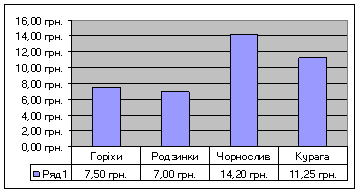
12. Зберегти документ у папці «Група <номер групи>», надавши йому ім’я Лабораторна_Excel_7.
Частина ІІ. Побудова графіків функцій
Задача. Відомо, що після того, як 1 вересня 2006 року в місті N з'явився перший комп'ютерний вірус, кожен місяць їх кількість стала подвоюватися. Підготувати статистичний звіт про кількість вірусів за період з 1 вересня 2006 року до 01 жовтня 2007 року. Побудувати заданими графік і діаграму. Оформити їх.
Хід роботи
- Занести в комірку А1 заголовок «Дата», у комірку В1 — «Кількість вірусів».
- Занести в комірку А2 дату «01.09.06», у комірку В2 — число 1.
- Заповнити стовпець «Дата» за прогресією. (Зробити комірку А2 активною. У вікні діалогу команди меню Правка/Заполнить/Прогрессия встановити параметри:
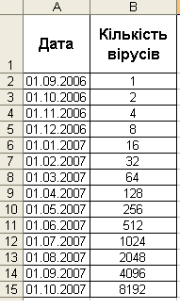 •Прогрессия — по столбцам; •Тип — дата; •Единица даты — месяц; •Предельное значение — 01.10.07).
•Прогрессия — по столбцам; •Тип — дата; •Единица даты — месяц; •Предельное значение — 01.10.07).
5. Заповнити стовпець «Кількість вірусів» прогресією. (Виділити діапазон В2: В15. У вікні діалогу команди меню Правка/Заполнить/Прогрессия встановіть параметри:
•Прогрессия — по столбцам; •Тип — геометрическая; •Шаг — 2).
- Перемістити таблицю на п'ять рядків униз і на один стовпець вправо. (Виділити діапазон комірок А1: В15. Встановити курсор миші на межі виділеного діапазону. Натиснувши ліву кнопку миші, відбуксувати діапазон у нове місце).
- Відформатувати таблицю за зразком.
- За допомогою Word-Art надати заголовок таблиці за власним бажанням.
-
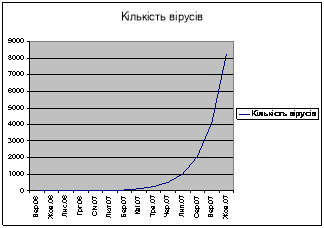 Побудувати за даними графік такий, як показано на малюнку. (Виділити таблицю. Викликати майстер діаграм командою меню Вставка/Диаграмма або кнопкою панелі інструментів. У першому вікні діалогу вибрати тип і вид графіка. У наступних у разі необхідності внести зміни, орієнтуючись на зображення графіка. Готовому графіку надати необхідний розмір і розмістити справа від таблиці).
Побудувати за даними графік такий, як показано на малюнку. (Виділити таблицю. Викликати майстер діаграм командою меню Вставка/Диаграмма або кнопкою панелі інструментів. У першому вікні діалогу вибрати тип і вид графіка. У наступних у разі необхідності внести зміни, орієнтуючись на зображення графіка. Готовому графіку надати необхідний розмір і розмістити справа від таблиці).
- Скопіювати таблицю на лист 2, надати їй ім'я і відформатувати за допомогою стандартного стилю. (Команда меню Формат/Автоформат).
- Додати малюнок до таблиці з Clip Gallery.
- Перейменувати Лист 1 і Лист 2 на Вірус 1 і Вірус 2 відповідно. (Команда меню Формат/Лист/Переименовать).
- Зберегти документ у папці «Група <номер групи>», надавши йому ім’я Лабораторна_Excel_7.

про публікацію авторської розробки
Додати розробку
